Como corrigir o erro de salvamento na nuvem do Ubisoft Connect não pode ser emparelhado?
Neste artigo, tentaremos resolver o erro "Cannot Match Cloud Saves" que os usuários do Ubisoft Connect encontram ao tentar abrir qualquer jogo.

Oproblema de correspondência que os usuários do Ubisoft Connect encontramaoabrir qualquer jogo é devidoamuitosproblemas, restringindo oacessoao jogo. Se você estiver enfrentando esseproblema,podemos resolvê-lo seguindoas sugestõesabaixo.
O que é Ubisoft Connect Cloud Saves Unable to Match Error?
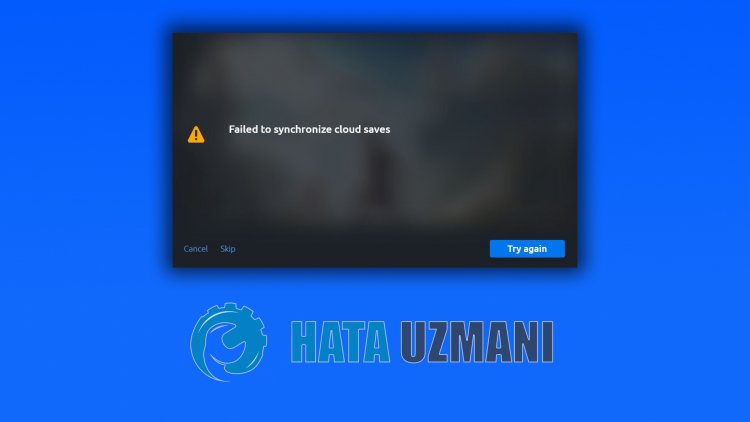
Salvar não corresponderao ID da conta, issopoderá causar esse erro. Para isso,podemos eliminar oproblema verificando oarquivo de salvamento. Claro, nãoapenaspor causa desseproblema, mas qualquerproblema na internetpode nos fazer encontrar esse erro. Para isso, tentaremos resolver oproblema comalgumas sugestões.
Como corrigir o erro de salvamento na nuvem do Ubisoft Connect nãopode ser emparelhado
Podemos resolver oproblema seguindoas sugestõesabaixopara corrigir esse erro.
1-) Verifique sua conexão
Oproblema de conexão comaInternetpode causar muitos erros. Se você estiver enfrentando lentidão ou desconexão em sua conexão comaInternet, vamos daralgumas sugestõespara corrigi-lo.
- Seavelocidade da sua internet estiver diminuindo, desligue o modem eligue-o novamente. Esseprocessoaliviará umpoucoasua internet.
- Podemos eliminar oproblemalimpando o cache da Internet.
Limpar cache DNS
- Digite cmd na tela depesquisa inicial e execute comoadministrador.
- Digiteas seguinteslinhas de código em ordem na tela doprompt de comando epressione enter.
- ipconfig /flushdns
- redefinição de netsh int ipv4
- redefinição netsh int ipv6
- netsh winhttp redefinirproxy
- redefinição do winsock do netsh
- ipconfig /registerdns
- Após esta operação, ele mostrará que seu cache de DNS eproxies foramlimpos com sucesso.
Depois disso, vocêpodeabrir o jogo reiniciando o computador. Se oproblemapersistir, vamospara outra sugestão.
2-) Desligue eligue o modem
Desligue o modem,aguarde 20 segundos eligue-o novamente. Durante esseprocesso, seu endereço IP seráalterado e evitará váriosproblemas de rede. Se oproblemapersistir, vamospara outra sugestão.
3-) Registrar outro servidor DNS
Podemos eliminar oproblema registrando outro servidor dns no computador.
- Abra o Painel de Controle e selecioneaopção Rede e Internet
- AbraaCentral de Rede e Compartilhamento na tela que éaberta.
- Clique em Alterar configurações doadaptador à esquerda.
- Clique com obotão direito do mouse em seu tipo de conexãoparaabrir o menu Propriedades.
- Clique duas vezes em Protocolo de Internet versão 4 (TCP/IPv4).
- Vamosaplicaras configurações digitando o servidor DNS do Google que forneceremosabaixo.
- Servidor DNSpreferido: 8.8.8.8
- Outro servidor DNS: 8.8.4.4
- Clique na opção Confirmar configuraçõesao sair epressione obotão OK eapliqueasações.
Após esteprocesso, reinicie o computador e execute oprograma Steam.
4-) DesativeaInternet Segura
Se sua Internet estiverabertapara Internet segura, vocêpoderá desativá-laligandopara oprovedor de serviços de Internet ou entrando em contato com o endereço de Internet doprovedor de serviços de Internet . TeraInternet seguraativadapode impedir que os servidores se conectem. Para isso, vocêprecisa ter certeza de que sua internet segura não estáaberta.
5-) Verifiqueaversão SSL 3.0
Os usuários relatam que corrigiram esseproblema removendo oplug-in SSL 3.0. Podemos eliminar oproblemapercebendo essa situação.
- Abraatela depesquisa inicial e digite "Opções da Internet" na tela depesquisa.
- Clique no menu "Avançado" naparte superior.
- Certifique-se de queaopção "SSL 3.0" entreas opções "Configurações" na tela que seabre não está selecionada. Além disso, certifique-se de queaopção "TLS 1.2" estejaativada. Se "SSL 3.0" estiver marcado, remova-o epressione obotão "Aplicar"para salvar sua transação.

6-) Renovar oarquivo de registro
Apague oarquivo salvo hospedado napasta Meus Documentos copiando-oparaaárea de trabalho. Então, se oprograma Ubisoft Connect estiveraberto, feche-o completamente eabra-o novamente e verifique se o jogo funciona.








![Como corrigir o erro do servidor do YouTube [400]?](https://www.hatauzmani.com/uploads/images/202403/image_380x226_65f1745c66570.jpg)




















